O Microsoft Outlook é o programa mais usado e famoso do mundo para gerenciar emails no seu computador , mesmo que seja um programa incluído no pacote Office.
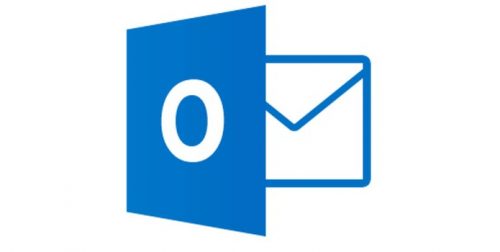
O Outlook é vital em muitas organizações, não apenas por suas habilidades óbvias de gerenciamento de email, mas também por seu calendário, tarefas e funções do catálogo de endereços.
Para as empresas, a conveniência é conectar o Outlook a um servidor Exchange, para que todos possam compartilhar o mesmo catálogo de endereços e calendários, tornando-se uma excelente ferramenta para colaboração em nível corporativo.
Para uso doméstico, o Outlook é usado principalmente para baixar e-mails para o seu PC e armazená-lo fora da Internet, mas embora a maioria das pessoas certamente não use um servidor Exchange em casa e provavelmente nem saiba o que é.
Recursos, as funções do Outlook o tornam uma poderosa ferramenta de gerenciamento de atividades também para uso pessoal e não profissional, para ler e-mails, seguir compromissos, organizar catálogos de endereços e muito mais.
Neste guia , fazemos um curso conciso e concentrado sobre como usar o Microsoft Outlook (adotando sua versão mais recente) para aprender suas principais funções e configurá-lo com cada conta de email.
Funções básicas Outlook
Qualquer pessoa que possua programas do Microsoft Office (Word, Excel, Powerpoint etc.) também possui como outlook entrar no computador e pode abri-lo para um primeiro acesso.
Sendo um produto da série Office, você encontrará uma interface familiar, um pouco semelhante à do Word, mesmo que ela sirva para algo completamente diferente.
A visualização padrão do Outlook é a caixa de entrada, na parte superior há a faixa de opções, oculta para economizar espaço na tela.
Para ver e ocultar rapidamente a fita, basta pressionar as teclas CTRL – F1.
Você pode bloquear a barra pressionando a tachinha que serve para prendê-la e não escondê-la mais.
A fita facilita muito encontrar os botões para ativar as funções e usar as ferramentas do outlook.
A guia Início possui botões diferentes, dependendo do modo e da tela em que você está.
Na tela principal, existem opções para correio.
Ao longo da borda esquerda do Outlook, existem pastas, enquanto na parte inferior deste painel estão os modos do Outlook: Caixa de entrada, Calendário, Pessoas, Tarefas e assim por diante.
Ao clicar na seta na parte superior do painel de navegação, ela se expande no painel para ver a estrutura de pastas da conta de email.
Clique nos três pontos para acessar os modos adicionais do Outlook: notas, pastas e atalhos do Outlook.
Opções avançadas Outlook
Nas “Opções de navegação“, você pode alterar a ordem em que os diferentes elementos aparecem e desativar a navegação compacta se estiver usando um monitor grande.
A guia Enviar/Receber diz respeito especificamente às funções da caixa de entrada, mas também aparece em outros modos (calendário, tarefas, etc.), mesmo que eles não tenham a mesma funcionalidade.
Dependendo do tipo de protocolo de email que você está usando (IMAP ou POP), você pode ou não ter a possibilidade de baixar apenas os cabeçalhos das mensagens, marcar ou desmarcar as mensagens a serem baixadas e outras funções.
A guia pasta permite gerenciar as pastas da sua conta de correio, criar novas e escolher as regras para arquivamento automático de e-mails antigos e outras propriedades.
No modo de calendário, não há pastas e, nesse menu, você pode copiar ou mover os calendários.
A estrutura das pastas é essencial para gerenciar o correio e mantê-lo organizado, para não perder mensagens importantes e encontrar o correio mais facilmente.






